La Consola de Recuperación en su línea de comandos, pero puede ser utilizada para recuperarnos de serios problemas de inicio, accediendo a ella como usuario con derechos administrativos.
La ejecución de la Consola de Recuperación se puede llevar a cabo de dos maneras:
Iniciándola directamente desde el CD de Windows XP.
Instalándola en nuestro sistema y accediendo a ella desde el menú de inicio
INICIO DE LA CONSOLA DESDE EL CD DE WINDOWS XP
Cambiamos la secuencia de arranque de nuestro equipo desde las opciones Advance BIOS Features de nuestra BIOS y colocamos el CD como primer dispositivo de lectura en el arranque o reinicio First Boot Device
Colocamos el CD de Windows XP en su bandeja y reiniciamos nuestro equipo
Pulsamos cualquier tecla para iniciar desde CD (veras un aviso en el extremo inferior de la pantalla Presiona cualquier tecla para iniciar desde el CD)
Esperamos a la carga de archivos
Aparecerá la pantalla de instalación de Windows XP y seleccionamos la opción del medio Para recuperar una instalación de Windows XP usando la consola de recuperación, presiona la tecla R
Si tenemos multiarranque, seleccionaremos el sistema a recuperar mediante el numeral correspondiente al que este asociado en la pantalla
Te solicitará posteriormente la contraseña de administrador que pusiste cuando instalaste el sistema por primera vez.
Para ver los comandos, desde la pantalla de la Consola de Recuperación, escribe help, una vez obtenidos, puedes ver una descripción de los mismos escribiendo help comando
Para salir de la Consola de Recuperación y reiniciar el equipo, escribiremos exit.
INSTALACIÓN DE LA CONSOLA DE RECUPERACIÓN EN EL MENU DE INICIO
Colocamos el CD de Windows XP en su unidad y desde Inicio ?> Ejecutar, escribimos:
X:i386winnt32.exe /cmdcons
Donde ?X? corresponde a la letra de la unidad donde se encuentra el CD.
Aparecerá un mensaje del programa de instalación que describe la opción de la Consola de Recuperación, el espacio que requiere en el disco duro y la pregunta: Desea instalar la Consola de Recuperación?
Pulsamos SI y la próxima vez que arranquemos nuestro equipo, tendremos en el menú de arranque la opción de la Consola de Recuperación.
Una de las mayores ventajas de la Consola de Recuperación respecto por ejemplo al modo seguro, es que esta, nos permite acceder incluso en el caso que existan archivos corruptos y desde la misma es posible realizar las siguientes opciones:
- Copiar, cambiar, reemplazar, cambiar el nombre de archivos y carpeta de XP
- Activar o desactivar Servicios o dispositivos
- Crear y dar formato a unidades
- Reparar el sector de arranque
- Reparar el sistema desde un CD
RESTRICCIONES
Solo será posible acceder a los archivos que se encuentren en las siguientes ubicaciones:
El directorio raíz de cualquier volumen
La carpeta %SystemRoot% y las carpetas que cuelgan de ella donde XP se haya instalado (C:Windows por regla general)
La carpeta Cmdcons de la Consola de Recuperación y sus subcarpetas (solo si hemos instalado la Consola de Recuperación como opción en el menú de inicio)
Loas archivos y carpetas que se encuentran en discos extraíbles (CD, ZIP,disquetes)
REPARAR ARCHIVOS DE ARRANQUE DAÑADOS
Archivo boot.ini esta dañado o no aparece,desde la Consola de Recuperación, escribimos:
bootcfg/scan para ver las instalaciones de XP disponibles en todos los discos
bootcfg/rebuild para reemplazar automáticamente el archivo boot.ini existente
bootcfg/add para añadir una instalación de XP a boot.ini sin cambiar las entradas existentes.
Archivos críticos del sistema están dañados o no están:
Podemos restaurar los archivos Ntldr, Ntoskrnl.exe, Ntdetect.com y controladores en función de su ubicación, si el archivo esta en el CD de XP, podemos usar el comando copy especificando origen y destino.
Windows abre automáticamente los archivos comprimidos, en el caso que estos se encuentren en un archivo *.cab, deberemos utilizar el comando expand.
Otro sistema ha reemplazado el código del sector de arranque:
Escribiremos: Fixboot
Para rescribir el código del sector de arranque, deberemos reiniciar el sistema.
ACTIVAR-DESACTIVAR SERVICIO Y CONTROLADORES
Debemos saber que no todos los servicios de XP pertenecen al sistema, algunos de ellos son instalados por terceros, por ejemplo, Nvidia, así como los controladores.
Algunas veces estos servicios y controladores de terceros, no están escritos o programados de manera eficiente y causan problemas en XP generando reinicios o paradas del sistema incluso entrando al mismo en ?modo seguro?.
Con la Consola de Recuperación, podremos por ejemplo desactivar un servicio si sospechamos que es el causante del problema y no podemos acceder al sistema en ?modo seguro?.
Listsvc Con este comando, podemos ver una lista de los servicios y controladores del sistema y su estado actual
Disable Con este comando, seguido del nombre del controlador o servicio, podremos detenerlo. Este comando define el tipo de inicio del servicio como service_disabled,así que antes de hacerlo, deberemos consultar el valor del tipo de inicio actual del servicio a deshabilitar: service_boot_start, service_system_start,service_auto_start o service_demand_start y tomar nota del mismo para el caso de volverlo a activar.
Enable Con este comando, seguido del nombre del servicio o controlador mas el valor del tipo de inicio que anotamos al deshabilitarlo, podremos volver a activar el servicio o controlador deshabilitado, una vez comprobado que no es el causante de nuestro problema.
COMANDOS DE LA CONSOLA DE RECUPERACIÓN
Attrib
Cambia los atributos de archivo de un único archivo o directorio. Este comando establece o quita los atributos de sólo lectura, sistema, oculto y comprimido asignados a los archivos o a los directorios.
El comando attrib con los parámetros que se enumeran a continuación sólo está disponible cuando se utiliza la Consola de recuperación. El comando attrib con distintos parámetros está disponible desde el símbolo del sistema.
attrib [+r|-r] [+s|-s] [+h|-h] [+c|-c] [[unidad:][rutaDeAcceso] nombreDeArchivo]
Parámetros
+r Establece el atributo de archivo de sólo lectura.
-r Quita el atributo de archivo de sólo lectura.
+s Establece el atributo de archivo del sistema.
-s Quita el atributo de archivo del sistema.
+h Establece el atributo de archivo oculto.
-h Quita el atributo de archivo oculto.
+c Establece el atributo de archivo comprimido.
-c Quita el atributo de archivo comprimido.
[[unidad:][rutaDeAcceso] nombreDeArchivo]
Especifica la ubicación y el nombre del archivo o el directorio que desea procesar. Puede cambiar los atributos para sólo un archivo o un directorio cada vez.
Nota- Puede cambiar varios atributos para un archivo o un directorio determinados con un único comando.